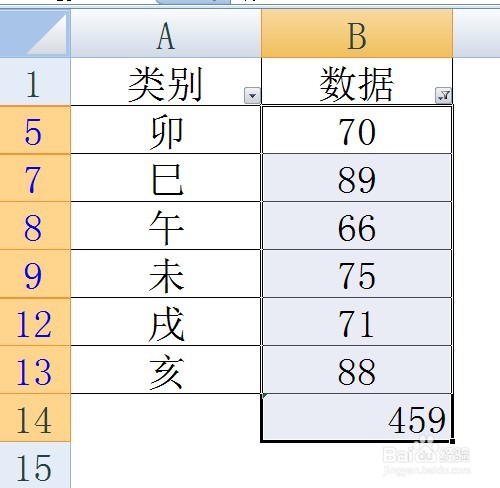1、方法一的思路是将需要求和的数据先筛选出来,然后进行求和。

2、以表中数据为例,求出B列中所有大于60数据的和。

3、具体操作:1.选择标题栏的行头,然后点击菜单栏“数据”—“筛选”;2.点击“筛选小箭头”—“数字筛选”—“大于”;
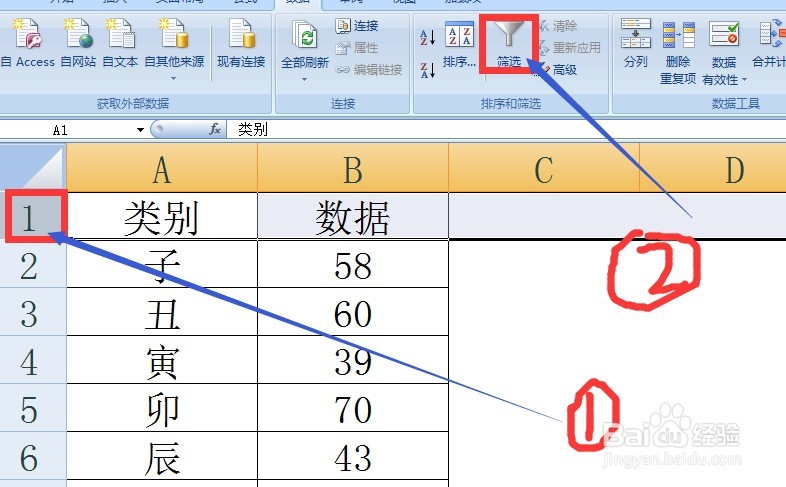

4、具体操作:3.在“自定义自动筛选方式”中大于项后面填上数字60,点击“确定”按钮;4.此时的数据列,所显示的数据即为我们需要求和的数据。PS:筛选结束后,数据列右下角的标志由原来的小三角形变成了漏斗形。


5、求和:框选所需求和的数据(向下多选择一个单元格),按下快捷键Alt+=,求得所有大于60数据之和。